10月24日
Microsoft Remote Desktop スケーリング機能最高です - Mavericksに最適なので早急な改善望みます
Mountain Lion からMavericksに変更したことでマルチディスプレイ環境、かなりよくなりました。
使い始めると、Microsoft Remote Desktop Connection Client for Mac(version2.1.1)で副作用が
ありました。
セカンドディスプレイ側で、全画面表示モードで使っているのですが、
新しく導入されたメニューが非表示になりません。

メニューの高さ分、表示が隠れてしまいます。xボタンとか押せません
メインディスプレイ側だと、メニューは非表示されます。
(が、ずっとメニューが隠れたままになってしまう)

うーん、困りました。
あと特に実害はないんですが、
RDC Clientの設定(例えば色等)を切り替えていると突然固定キー機能が表示されます。
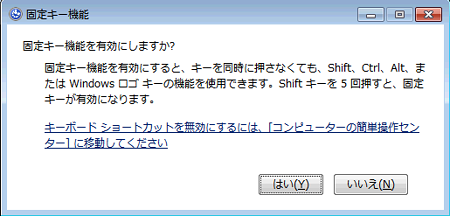
システム環境設定・・・ -> Mission Controlを開いて
「ディスプレイごとに個別の操作スペース」のチェックを外すことで
セカンドディスプレイ側に表示されたメニューを消す事ができます。

しかし、この設定は、Mountain Lionと同様の機能となるため、まさにMountain Lionの
マルチディスプレイ操作に戻ってしまいます。
これは、使えません・・・
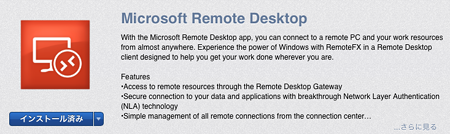
Mac App StoreにMicrosoft Remote Desktopが10月18日にリリースされていました。
カスタマーレビューを見ると日本語系不安がありますが、試してみます。
初期は、Newボタンから設定を追加します。複数の接続先を設定することが可能です。

設定は、非常にシンプルになっています。

Console Sessionにも接続可能なようです。

Mac側のフォルダを指定することで、接続先に共有できます。

接続すると従来通り、証明書の警告が表示されます。
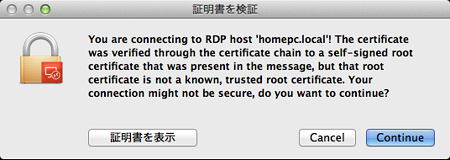
セカンドディスプレイ側でRemote Desktop表示をしている前提です。
Goodポイント
使い始めると、Microsoft Remote Desktop Connection Client for Mac(version2.1.1)で副作用が
ありました。
セカンドディスプレイ側で、全画面表示モードで使っているのですが、
新しく導入されたメニューが非表示になりません。

メニューの高さ分、表示が隠れてしまいます。xボタンとか押せません
メインディスプレイ側だと、メニューは非表示されます。
(が、ずっとメニューが隠れたままになってしまう)

うーん、困りました。
あと特に実害はないんですが、
RDC Clientの設定(例えば色等)を切り替えていると突然固定キー機能が表示されます。
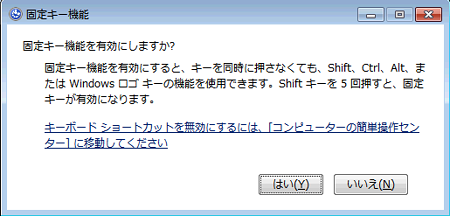
Mavericks メニューを非表示にする
システム環境設定・・・ -> Mission Controlを開いて
「ディスプレイごとに個別の操作スペース」のチェックを外すことで
セカンドディスプレイ側に表示されたメニューを消す事ができます。

しかし、この設定は、Mountain Lionと同様の機能となるため、まさにMountain Lionの
マルチディスプレイ操作に戻ってしまいます。
これは、使えません・・・
Microsoft Remote Desktop
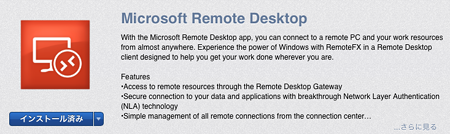
Mac App StoreにMicrosoft Remote Desktopが10月18日にリリースされていました。
カスタマーレビューを見ると日本語系不安がありますが、試してみます。
初期は、Newボタンから設定を追加します。複数の接続先を設定することが可能です。

設定は、非常にシンプルになっています。

Console Sessionにも接続可能なようです。

Mac側のフォルダを指定することで、接続先に共有できます。

接続すると従来通り、証明書の警告が表示されます。
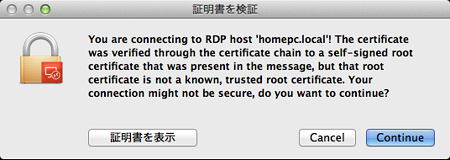
セカンドディスプレイ側でRemote Desktop表示をしている前提です。
Goodポイント
- Resolutionに1600x900, 1920x1080, 1920x1200が増えた。
- 複数の接続先を記憶できる。
- フルスクリーンにするとセカンドディスプレイ側のメニューは非表示される。
- Scale content機能で、フルスクリーンではない状態でも、スクロールバーを表示することなくウィンドウサイズを縮小・拡大可能
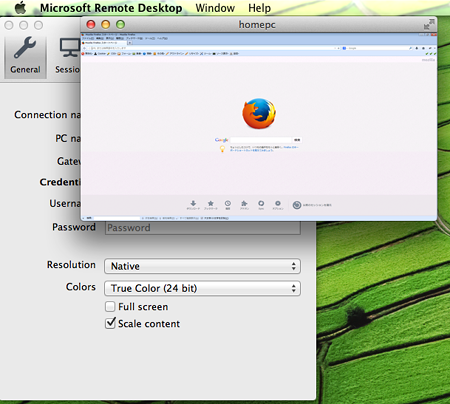
(1920x1080のウィンドウを縮小したイメージ) - ドライブ指定が複数指定可能
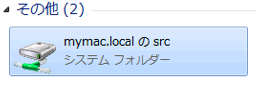
(Redirectionで設定した項目は、ログインすると勝手にマウントされます)
残念なポイント
残念ポイント解消したら使い始めます^^
早くMicrosoft Remote Desktopを使いたいですが、残念ポイントがあるため、暫くは見送りです。
Microsoft Remote Desktop Connection Client for Mac+Mavericksで
うまくつきあう方法を模索します。
セカンドディスプレイの解像度は、フルHD(1920x1080)です。
できるだけ、このサイズに近づけたいですが、
RDC Client for Mac:設定の最高解像度は、1280x1024, 1400x1050です。
海外のサイトを見ると.rdpファイルのDesktopSizeをエディタで書き換えれば・・・
http://superuser.com/questions/240356/how-to-increase-remote-desktop-resolution
という情報を見つけました。
ホーム→書類→RDC ConnectionsにあるDefault.rdpをテキストエディタ等で編集します。
環境設定を見ると、リモートデスクトップサイズは、1400x1050となっています。
怯まず、接続します。
指定とおり、解像度1920x1080で表示できました。
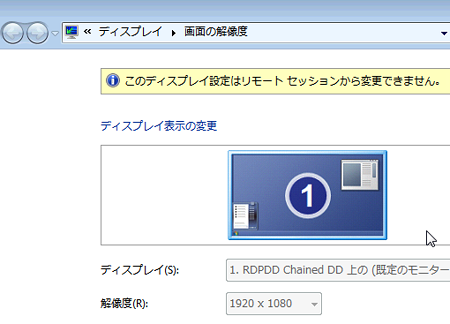
が、スケーリング機能がないので、右側、下側にスクロールバーが表示されてしまいます。
試しに1920x1050で設定し、接続してみます。
設定が反映され高さ1050で表示されましたw
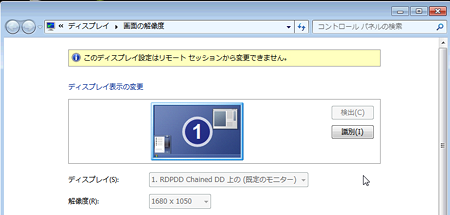
1080 −(メニューバーの高さ+ウィンドウタイトルの高さ)かと思いましたが、
若干余白がないと、スクロールバーが表示されてしまいます。
DesktopHeight = 1032が限界でした。
デフォルトのフォント設定では、
(メニューバーの高さ+ウィンドウタイトルの高さ)=48
と計算すればいいようです。
正しいスケーリングでなにかする訳ではないので、このまま1920x1032で使います。
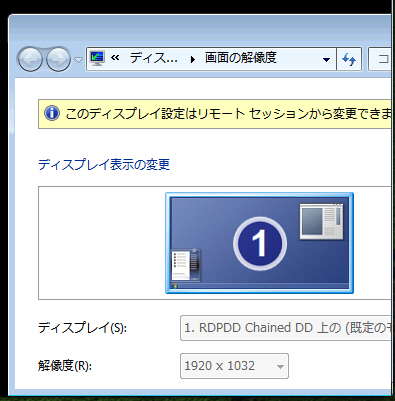
右下を起点にスクリーンショット - スクロールバーありません
スクリーンショットでは、うまく撮れていませんが、
最下部の隙間(Macの背景画像)があります。
Microsoft Remote Desktop Connection Client for Macにスケーリング機能が欲しいところです。
続きがあります。
Microsoft Remote Desktopに乗り換え!windowsのIME切替はCtrl+Tabにしました
- フルスクリーン表示時のメニュー動作が残念。メイン(Retina)、セカンドディスプレイ、共にメニューが隠れてしまいます。セカンドディスプレイ側だけ隠れるようになってほしい。
- 上(メイン)、下(セカンド)という配置にした場合、Remote Desktopのメニューが隠れてしまい、Remote Desktopの終了動作等、不可能。左右に配置していることが前提になっている
- カスタマーレビュー通り、かなキー、英数キーで変換モードが切り替わらない。(そのうち改善されるかと思いますが・・)
残念ポイント解消したら使い始めます^^
MavericksでMicrosoft Remote Desktop Connection Client for Macを使うベストな設定
早くMicrosoft Remote Desktopを使いたいですが、残念ポイントがあるため、暫くは見送りです。
Microsoft Remote Desktop Connection Client for Mac+Mavericksで
うまくつきあう方法を模索します。
セカンドディスプレイの解像度は、フルHD(1920x1080)です。
できるだけ、このサイズに近づけたいですが、
RDC Client for Mac:設定の最高解像度は、1280x1024, 1400x1050です。
海外のサイトを見ると.rdpファイルのDesktopSizeをエディタで書き換えれば・・・
http://superuser.com/questions/240356/how-to-increase-remote-desktop-resolution
という情報を見つけました。
ホーム→書類→RDC ConnectionsにあるDefault.rdpをテキストエディタ等で編集します。
<key>DesktopSize</key>
<dict>
<key>DesktopHeight</key>
<integer>1080</integer>
<key>DesktopWidth</key>
<integer>1920</integer>
</dict>
環境設定を見ると、リモートデスクトップサイズは、1400x1050となっています。
怯まず、接続します。
指定とおり、解像度1920x1080で表示できました。
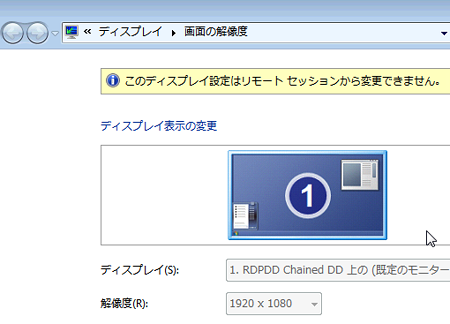
が、スケーリング機能がないので、右側、下側にスクロールバーが表示されてしまいます。
モニタの解像度設定にないサイズは指定可能
試しに1920x1050で設定し、接続してみます。
設定が反映され高さ1050で表示されましたw
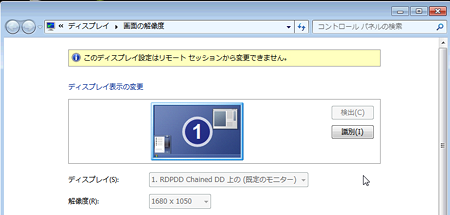
適切な高さに設定する
1080 −(メニューバーの高さ+ウィンドウタイトルの高さ)かと思いましたが、
若干余白がないと、スクロールバーが表示されてしまいます。
DesktopHeight = 1032が限界でした。
デフォルトのフォント設定では、
(メニューバーの高さ+ウィンドウタイトルの高さ)=48
と計算すればいいようです。
正しいスケーリングでなにかする訳ではないので、このまま1920x1032で使います。
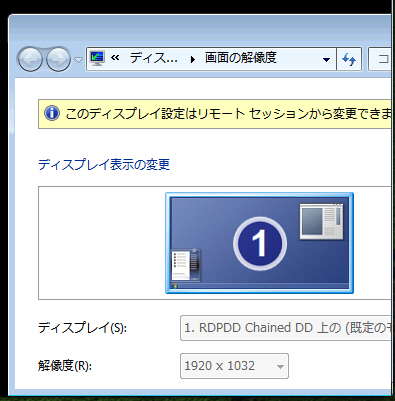
右下を起点にスクリーンショット - スクロールバーありません
スクリーンショットでは、うまく撮れていませんが、
最下部の隙間(Macの背景画像)があります。
Microsoft Remote Desktop Connection Client for Macにスケーリング機能が欲しいところです。
続きがあります。
Microsoft Remote Desktopに乗り換え!windowsのIME切替はCtrl+Tabにしました


コメントシステムを利用したくない方はお問い合わせからお願いします。
2013.8.19 DISQUS(外部コメントサービス)の利用を開始しました。
Facebook, google, Twitter等のアカウントで投稿可能です。